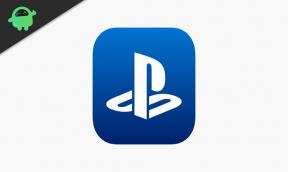Mis on viga PS5 E2-00000000 ja kuidas seda parandada?
Varia / / August 04, 2021
Kuulutused
kuigi PS5 on järgmise põlvkonna mängukonsool, millel on mängude jaoks võimekas jõudlus, tundub, et mitmed PSN-iga seotud probleemid ja süsteemivead häirivad kasutajaid palju. Vahepeal on mitmel kasutajal tekkinud tarkvaravärskenduse allalaadimise viga tõrke koodiga, mis on väga masendav. Kui olete ka üks ohvritest, peaksite küsima, mis on PS5 E2-00000000 viga ja kuidas seda parandada? Ärge muretsege, kuna oleme maininud võimalikke viise selle vea täielikuks lahendamiseks.
See konkreetne veateade ütleb 'Midagi läks valesti.' peale veakoodi. Ilmselgelt ei tundu see viga kõigile seal olevatele inimestele, kuid kõik mõjutatud PlayStation 5 konsooli kasutajad ei saa seda probleemi lahendada, vaid taaskäivitades süsteemi. Vahepeal on see probleem algselt nii digitaalsete kui ka füüsiliste mängukettade kasutajate jaoks. Hüppame nüüd juurde, raiskamata enam aega.

Mis on viga PS5 E2-00000000 ja kuidas seda parandada?
Kui proovite PlayStation 5 konsoolilt süsteemivärskendust või mänguvärskendust alla laadida, ilmnevad kasutajad veateatega E2-00000000. Õnneks ilmub sama teema ka mõnes muus mängus, näiteks Cyberpunk 2077, COD: Black Ops Cold War, Assassin’s Creed Valhalla jne. Nüüd vaadake allpool toodud võimalikke samme.
Kuulutused
1. Parandage viga PS5 E2-00000000
- Kõigepealt vajutage klahvi PS nupp oma PS5 kontrolleril.
- Seejärel navigeerige jaotisesse ‘Allalaadimised’ vaheleht.
- Nüüd valige probleemne värskendus> Valige 'Jätka' valik.
- Seejärel peate uuesti värskenduse valima ja valima ‘Paus’.
- Süsteemi värskendamiseks taaskäivitage lihtsalt PS5 konsool.
- Lõpuks minge lehele ‘Allalaadimised’ jagu ja proovige 'Jätka' laadige uuesti alla.
See trikk lahendab vea lihtsalt. Kui aga kasutate oma PS5 konsoolil füüsilist mänguplaati ja ülaltoodud toimingud ei töötanud teie jaoks, järgige allolevat meetodit.

2. PS5 E2-00000000 tõrge (plaadi kopeerimise viga)
- Mine PlayStationi avaleht või Armatuurlaud.
- Valige või tõstke esile probleemne mäng, mis põhjustab allalaadimise probleemi.
- Vajutage Valikud nupp> valige ‘Kustuta’ valik.
- Nüüd peate protsessi kinnitama.
- Pärast kustutamist minge lehele Seaded menüü> Vali Võrk.
- Valige Võrgusätted > Valige „Interneti-ühenduse loomine” võrguühenduseta režiimis liikumiseks.
- Nüüd peate sisestama füüsilise mänguketta> Vali ‘Kopeeri’.
- Oodake mänguketta täielikku laadimist ja installimist.
- Siis minge tagasi ‘Seaded’ menüü> mine üle ‘Võrk’.
- Valige Võrgusätted > Valige „Interneti-ühenduse loomine” ja taastage võrguühendus.
- Järgmisena minge tagasi PlayStationi avaleht uuesti.
- Valige või tõstke esile probleemne mäng.
- Vajutage Valikud uuesti ja valige 'Otsi uuendusi'.
- Lõpuks oodake allalaadimise lõpuleviimist.
- Nautige!
See on kõik, poisid. Loodetavasti leiate sellest juhendist abi. Lisaküsimuste saamiseks võite kommenteerida allpool.
Reklaamid Viimati uuendatud 7. veebruaril 2021 kell 11.38. Nintendo Switchil on funktsioon...
Reklaamid Viimati uuendatud 7. veebruaril 2021 kell 11:39. Need, kes on Nintendo hardcore mängud...
Reklaamid Ma usun, et kui keegi on innukas mängur, siis ei talu ta mänguhetki nautides häirimist